
Научиться настройке MikroTik можно на онлайн курсе по оборудованию этого производителя. Автор курса является сертифицированным тренером MikroTik. Подробней Вы можете прочитать в конце статьи.
Устройства RouterBOARD поставляются с предустановленной лицензией RouterOS. Если вы приобрели устройство RouterBOARD, в отношении лицензии ничего не нужно делать.
Для систем X86 (т.е. устройств ПК) вам необходимо получить лицензионный ключ.
Лицензионный ключ это блок символов, который необходимо скопировать из вашей учетной записи mikrotik.com или из полученного вами электронного письма, после чего его можно вставить в маршрутизатор. Вы можете вставить ключ в любом месте терминала или нажав «Вставить ключ» в меню лицензии Winbox. Чтобы ключ вступил в силу, требуется перезагрузка.
Схема лицензирования RouterOS основана на номере SoftwareID, который привязан к носителю данных (HDD, NAND).
Информация о лицензировании может быть прочитана из системной консоли CLI:
[14bytes@MikroTik] > /system license print software-id: «82UH-ZGN1» nlevel: 6 features: [14bytes@MikroTik] >
или из аналогичного меню winbox или webfig.
Уровни лицензий RouterOS
После установки RouterOS запускается в пробном режиме. У вас есть 24 часа, чтобы зарегистрироваться на уровне 1 или приобрести уровень 3,4,5 или 6 и ввести действительный ключ.
Уровень 3 только лицензия на беспроводную станцию (клиент или CPE). Для компьютеров с архитектурой x86, Level3 не доступен для покупки отдельно.
Уровень 2 представлял собой переходную лицензию из старого унаследованного (до 2.8) формата лицензии. Эти лицензии больше не доступны, если у вас есть такая лицензия, она будет работать, но для ее обновления вам придется приобрести новую лицензию.
Разница между уровнями лицензии показана в таблице ниже:
| Уровень лицензии | 0 (Trial mode) | 1 (Free Demo) | 3 (WISP CPE) | 4 (WISP) | 5 (WISP) | 6 (Controller) |
| Цена | без ключа | требуется регистрация | не продается | $45 | $95 | $250 |
| Initial Config Support | 15 дней | 30 дней | 30 дней | |||
| Wireless AP | 24 часа | да | да | да | ||
| Wireless Client and Bridge | 24 часа | да | да | да | да | |
| RIP, OSPF, BGP protocols | 24 часа | да(*) | да | да | да | |
| EoIP tunnels | 24 часа | 1 | неограниченно | неограниченно | неограниченно | неограниченно |
| PPPoE tunnels | 24 часа | 1 | 200 | 200 | 500 | неограниченно |
| PPTP tunnels | 24 часа | 1 | 200 | 200 | 500 | неограниченно |
| L2TP tunnels | 24 часа | 1 | 200 | 200 | 500 | неограниченно |
| OVPN tunnels | 24 часа | 1 | 200 | 200 | неограниченно | неограниченно |
| VLAN interfaces | 24 часа | 1 | неограниченно | неограниченно | неограниченно | неограниченно |
| HotSpot active users | 24 часа | 1 | 1 | 200 | 500 | неограниченно |
| RADIUS client | 24 часа | да | да | да | да | |
| Queues | 24 часа | 1 | неограниченно | неограниченно | неограниченно | неограниченно |
| Web proxy | 24 часа | да | да | да | да | |
| User manager active sessions | 24 часа | 1 | 10 | 20 | 50 | неограниченно |
| Number of KVM guests | 1 | неограниченно | неограниченно | неограниченно | неограниченно |
(*) BGP включен в License Level3 только для платы RouterBOARD, для других устройств вам необходим уровень 4 или выше.
Для всех покупных лицензий:
- Бессрочные
- Включите 15-30 дней бесплатной поддержки по электронной почте
- Можно использовать неограниченное количество интерфейсов
- Для установки на одном устройстве
- Неограниченное обновление программного обеспечения
Обновление с RouterOS v3 (2009)
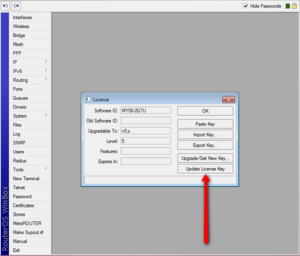
Начиная с RouterOS 3.25 и 4.0beta3, представлен новый формат SoftID. Ваше лицензионное меню покажет как старый, так и новый SoftID. Даже при обновлении до новой версии RouterOS будет работать по-прежнему, но для использования некоторых новых функций потребуется ОБНОВЛЕНИЕ ЛИЦЕНЗИИ. Для этого просто нажмите кнопку «Обновить лицензионный ключ» в Winbox (в настоящее время только в Winbox).
Новые SoftID имеют формат XXXX-XXXX (четыре символа, тире, четыре символа).
Будут предприняты следующие действия:
- Winbox свяжется с www.mikrotik.com с вашим старым SoftID.
- www.mikrotik.com проверит базу данных и узнает подробности о вашем ключе.
- Сервер сгенерирует новый ключ как «upgrade» и поместит его в ту же учетную запись, что и старый.
- Winbox получит новый ключ и автоматически лицензирует ваш маршрутизатор с новым ключом.
- Требуется перезагрузка устройства.
- Новые функции RouterOS будут разблокированы
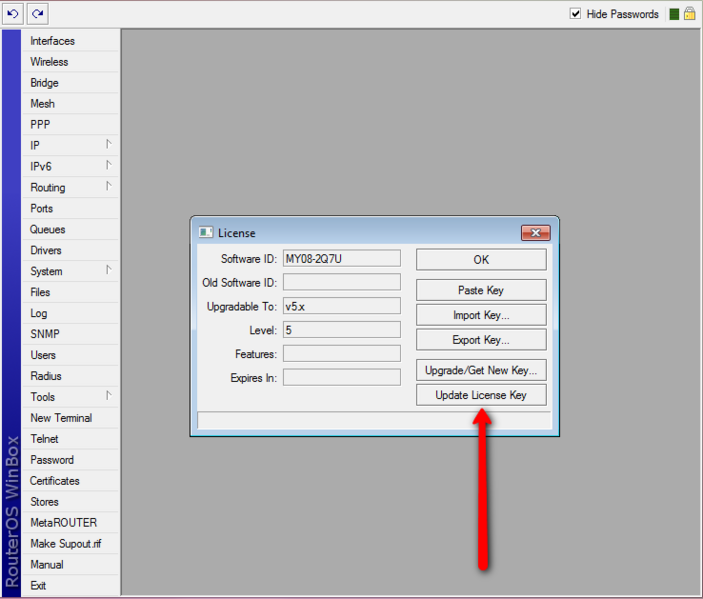
Если вы видите эту кнопку также в v3.24, не используйте ее, она не будет работать.
Если вы когда-нибудь захотите понизить версию RouterOS, вам придется применить OLD-ключ, прежде чем сделать это. Когда RouterOS применяет клавишу NEW, ключ OLD сохраняется в файл в папке FILES, чтобы иметь под рукой старый ключ.
Не понижайте версию v4.0b3 до версии v3.23 или старше. Используйте только v3.24 для понижения, иначе вы можете потерять новый ключ формата.
Как изменить уровень лицензии
- Нет никаких обновлений уровня лицензии, если вы хотите использовать другой уровень лицензии, пожалуйста, приобретите соответствующий ключ. Будьте очень осторожны при покупке — выбирайте правильный вариант.
- Почему невозможно изменить уровень лицензии или обновить лицензию? Точно так же, как вы не можете легко модернизировать двигатель вашего автомобиля с 2L до 4L, просто заплатив разницу, вы не можете легко переключать уровни лицензии. Это политика, используемая многими компаниями-разработчиками программного обеспечения, выбирайте необходимую лицензию при совершении покупки. Вместо этого компания снизила цены и убрала ограничение по времени обновления программного обеспечения.
Подменный ключ
Это специальный ключ, который выдается командой поддержки, если вы случайно потеряете лицензию на устройство x86, работающем под управлением RouterOS. Служба поддержки Mikrotik решит, что это не ваша ошибка. Стоимость подменного ключа составляет 10 $. Он обладает теми же функциями, что и ключ, который вы потеряли.
Обратите внимание, что перед выдачей такого ключа служба поддержки Mikrotik может попросить вас доказать, что старый диск вышел из строя, в некоторых случаях это означает отправку в компанию неисправного диска.
Запрос подменного ключа
- Перейдите в свою учетную запись на mikrotik.com и заполните «форму обратной связи» или напишите письмо на support@mikrotik.com. Пожалуйста, предоставьте подробную информацию о том, почему требуется замена ключа.
- Отправьте необходимую информацию в службу поддержки MikroTik.
- Перепроверьте свою учетную запись после того, как сотрудники службы поддержки подтвердят, что ключ замены был добавлен в вашу учетную запись. Выберите раздел «Изготовить ключ из ключа замены»
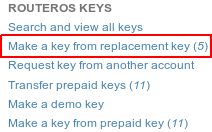
- Выберите соответствующий уровень лицензии, на котором вы хотите выполнить замену.
- Введите новый «идентификатор программного обеспечения».
- Для оформления заказа нажмите «Добавить замену лицензии в корзину» и завершите платеж.
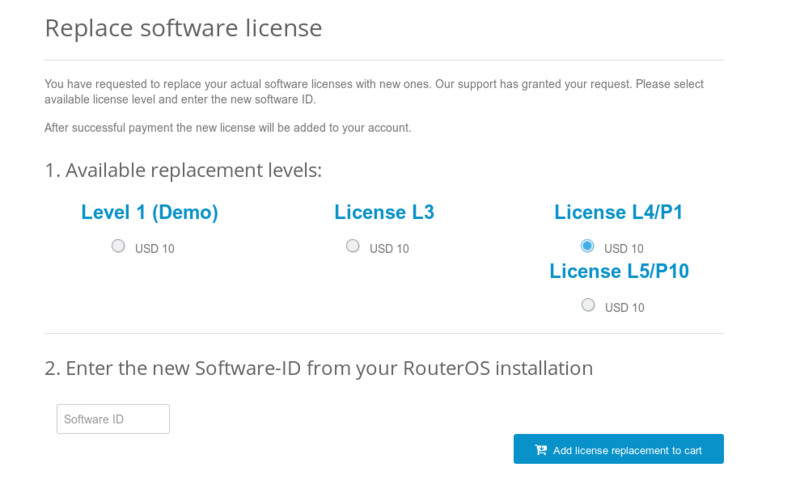
- На ваш профиль будет отправлено электронное письмо с новой лицензией. Вы также можете найти новый сгенерированный ключ в разделе «Поиск и просмотр всех ключей» в папке «Приобретено ГГГГ», где «ГГГГ» текущий год.
Компания может предоставить только один подменный ключ на один исходный ключ. Использование процедуры замены ключа дважды для одного ключа будет невозможно. В таких случаях необходимо приобрести новый ключ для этого устройства RouterOS.
Использование лицензии
Можно ли отформатировать или повторно прошить накопитель?
Форматирование и повторное отображение диска с помощью инструментов, не являющихся микротиками (таких как DD и Fdisk), уничтожат вашу лицензию! Будьте очень осторожны и обратитесь в службу поддержки mikrotik, прежде чем делать это. Это не рекомендуется, так как поддержка mikrotik может отклонить ваш запрос на замену лицензии. Для этого MikroTik предоставил инструменты Netinstall или CD-install, которые можно бесплатно найти на нашей странице загрузки.
На скольких компьютерах я могу использовать лицензию?
В то же время лицензия RouterOS может использоваться только в одной системе. Лицензия привязана к жесткому диску, на котором она установлена, но у вас есть возможность перенести жесткий диск на другую компьютерную систему. Вы не можете переместить Лицензию на другой жесткий диск, а также не можете отформатировать или перезаписать жесткий диск с помощью лицензии RouterOS. Он будет удален с диска, и вам нужно будет получить новый. Если вы случайно удалили свою лицензию, обратитесь за помощью в службу поддержки.
Могу ли я временно использовать жесткий диск для чего-то другого, кроме RouterOS?
Как указано выше, нет.
Могу ли я переместить лицензию на другой жесткий диск?
Если ваш текущий жесткий диск разрушен или больше не может использоваться, можно перенести лицензию на другой жесткий диск. Вам нужно будет запросить замену ключа (см. Ниже), который будет стоить 10 $
Должен ли я ввести весь ключ в маршрутизатор?
Нет, просто скопируйте его и вставьте в окно Telnet или меню «Лицензия» в Winbox.
Скопировать лицензию в окно Telnet (или в новый терминал Winbox),
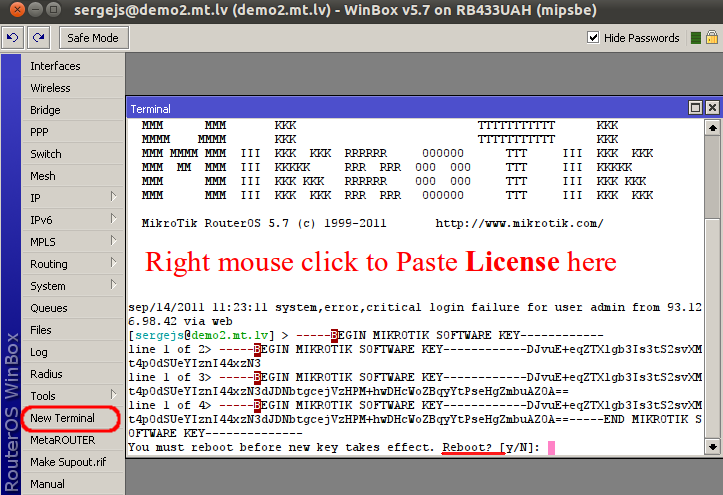
Другой вариант использования окна лицензий Winbox, нажмите System > License,
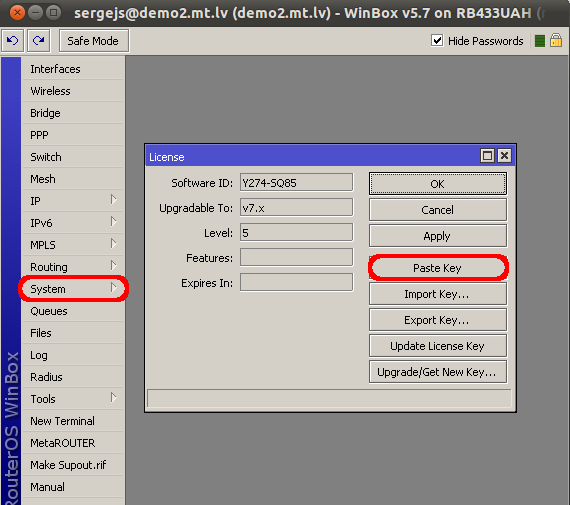
Могу ли я установить другую операционную систему на свой диск, а затем снова установить RouterOS?
Нет, потому что если вы используете утилиты форматирования, разбиения или инструменты, которые что-то делают с MBR, вы потеряете лицензию и вам придется создать новую. Этот процесс не является бесплатным (см. Ключ замены выше)
Я потерял свою RouterBOARD, можете ли вы дать мне лицензию на использование в другой системе?
RouterBOARD поставляется со встроенной лицензией. Вы не можете переместить эту лицензию в новую систему каким-либо образом, включая обновления, примененные к RouterBOARD, пока она еще работала.
Лицензии, приобретенные у торговых посредников
Ключи, которые вы приобретаете у других продавцов и посредников, отсутствуют в вашей учетной записи. Ваша учетная запись mikrotik.com содержит только лицензии, приобретенные непосредственно у MikroTik. Однако вы можете использовать ссылку «Запросить ключ» в своей учетной записи, чтобы получить ключ в своей учетной записи для справки или для некоторых обновлений (если доступно).
Получение лицензий и работа с ними
Где я могу купить лицензионный ключ RouterOS?
Вы должны зарегистрировать учетную запись на веб-странице, и там использовать опцию «Купить лицензионный ключ RouterOS». Также вы сможете купить лицензию у любой аккредитованной компании, которая находится рядом с Вами:
Если я купил свой ключ в другом месте
Вы должны связаться с компанией, которая продала вам лицензию, они окажут поддержку
Если у меня есть лицензия и я хочу поставить ее на другой аккаунт?
Вы можете дать доступ к ключам с помощью Virtual Folders
Если я потерял лицензию на моей RouterBOARD?
Если по какой-либо причине вы потеряли лицензию на своей RouterBOARD, обновите маршрутизатор до последней доступной версии RouterOS и используйте «Запросить ключ от другой учетной записи» в своей учетной записи mikrotik.com. При запросе лицензии используйте программный идентификатор и серийный номер, доступные в меню «Система / Лицензия» в RouterOS. Примените полученную лицензию или свяжитесь с support@mikrotik.com, если функция запроса не работает.
MikroTik: куда нажать, чтобы заработало? При всех своих достоинствах, есть у продукции компании MikroTik один минус – много разобщенной и далеко не всегда достоверной информации о ее настройке. Рекомендуем проверенный источник на русском языке, где все собрано, логично и структурировано – видеокурс «Настройка оборудования MikroTik». В курс входит 162 видеоурока, 45 лабораторных работ, вопросы для самопроверки и конспект. Все материалы остаются у вас бессрочно. Начало курса можно посмотреть бесплатно, оставив заявку на странице курса. Автор курса является сертифицированным тренером MikroTik.
Предыдущая запись Как быстро включить Wi-Fi на ноутбуке или компьютере Lenovo? Следующая запись Как просто поставить или поменять пароль на WiFi роутере D-Link
